国旅手游网提供好玩的手机游戏和手机必备软件下载,每天推荐精品安卓手游和最新应用软件app,并整理了热门游戏攻略、软件教程、资讯等内容。欢迎收藏
网友碎花提问:cdrx4怎么抠图快
Coreldraw是一款非常受欢迎的图像处理软件,这款软件也可以进行快速抠图,那么具体该怎么操作呢,这里就给大家介绍一下抠图方法,希望对您有所帮助。
1、 打开软件,点击上方菜单的“文件”,再点击“导入”,将需要抠图的图片导入就行。
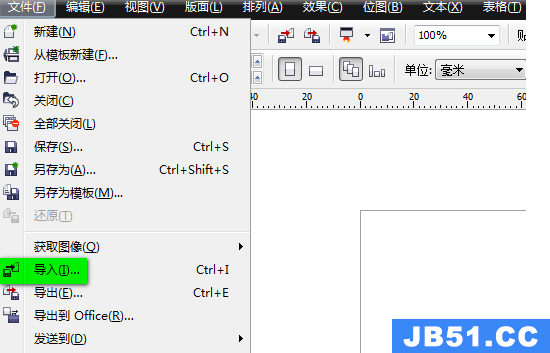
2、导入图片之后,拉动图片四角将图片大小调整好,然后再点击上方菜单的“位图”,
点击“轮廓描摹”,“高质量图像”
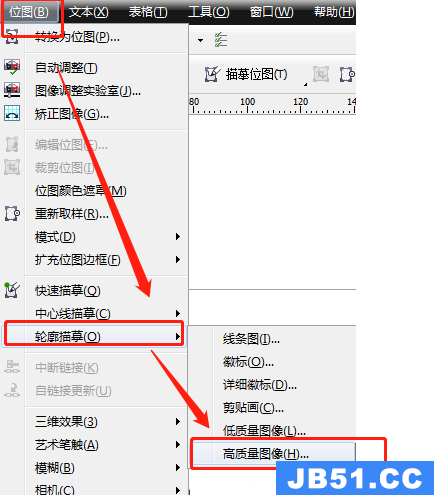
3、根据你的需求,调节一下平滑度,描摹细节设置,点击确定。
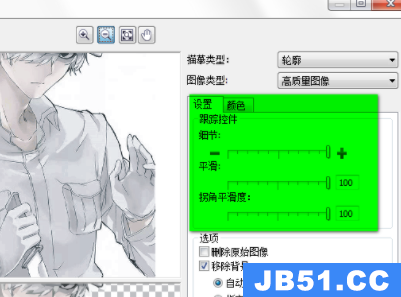
4、点击上方菜单的“排列”,在下拉菜单上选择“取消群组”
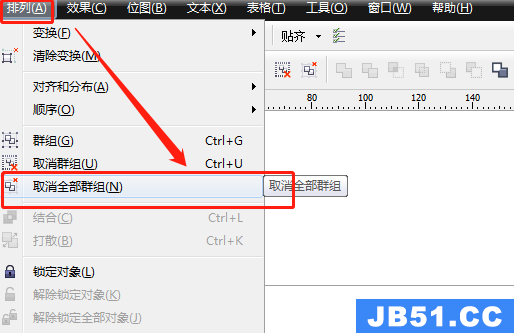
5、接下来单击左侧栏中“挑选工具”,把你不需要的图像进行删除。
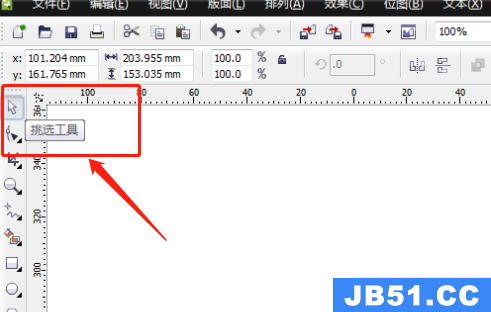
6、到这里抠图就基本完成了,点击菜单中的“文件”,设置成jpg图片导出就可以了。
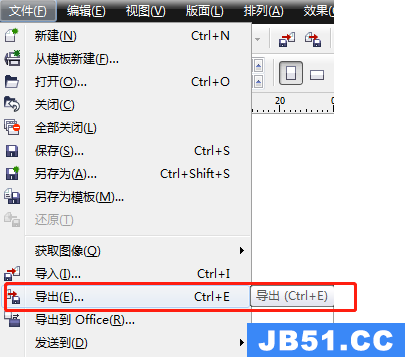
相关阅读:怎么把图片放到内部
以上是国旅软件为你收集整理的cdrx4怎么抠图全部内容。
如果觉得国旅软件网站内容还不错,欢迎将国旅软件推荐给好友。
关于《cdrx4怎么抠图》相关问题的解答噬魂小编就为大家介绍到这里了。如需了解其他软件使用问题,请持续关注国旅手游网软件教程栏目。
版权声明:本文内容由互联网用户自发贡献,该文观点仅代表作者本人。本站仅提供信息存储空间服务,不拥有所有权,不承担相关法律责任。如果发现本站有涉嫌抄袭侵权/违法违规的内容,欢迎发送邮件至【1047436850@qq.com】举报,并提供相关证据及涉嫌侵权链接,一经查实,本站将在14个工作日内删除涉嫌侵权内容。
本文标题:【cdrx4怎么抠图详细步骤[cdrx4怎么抠图教程]】
本文链接:http://www.citshb.com/class173153.html
